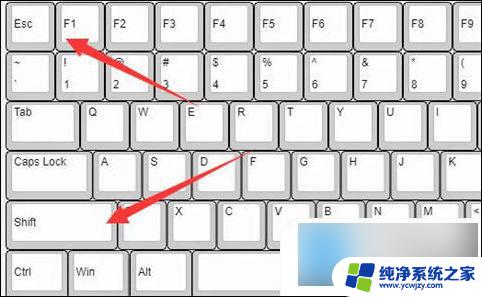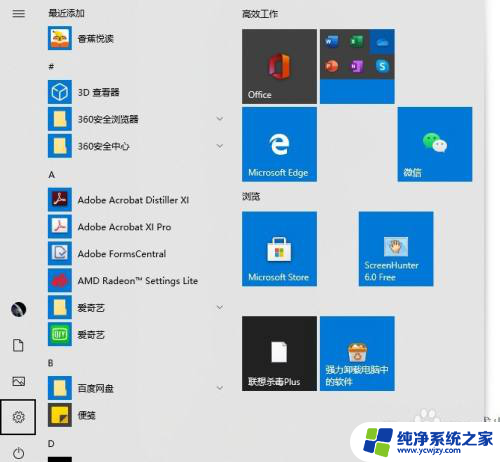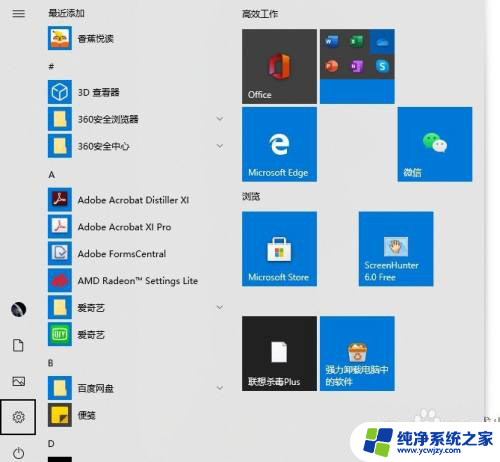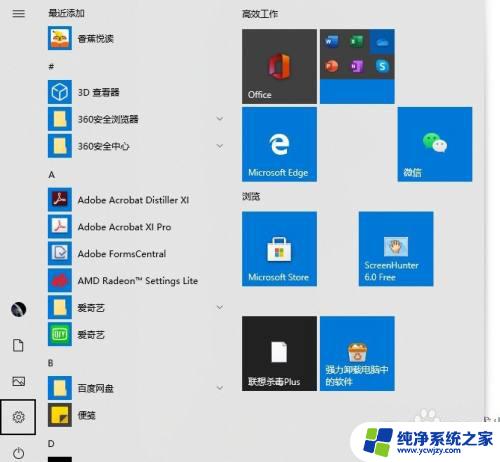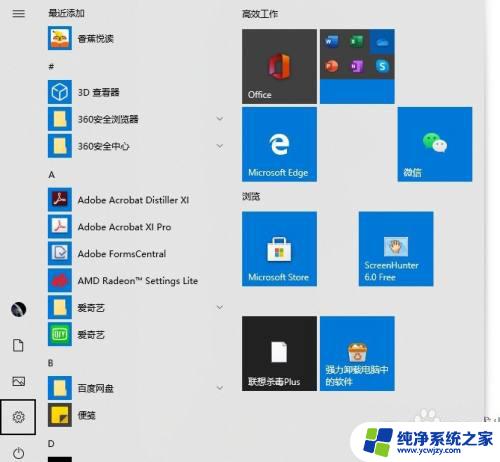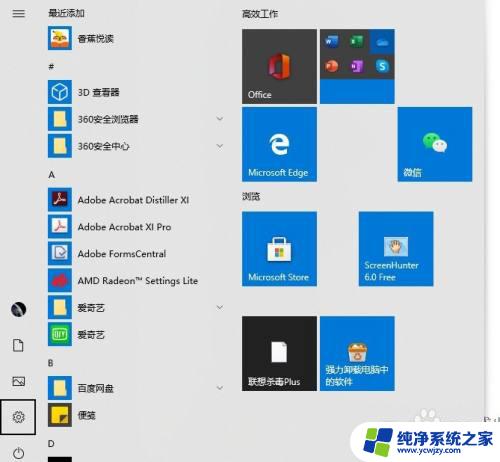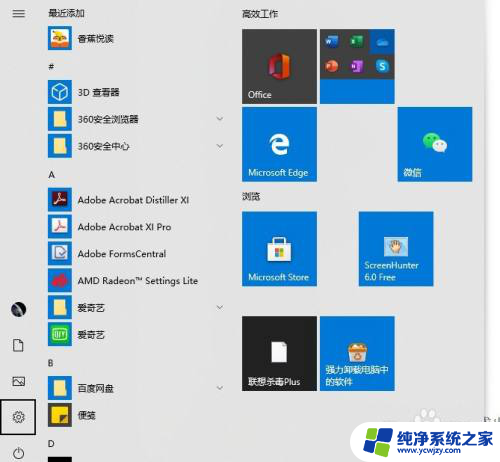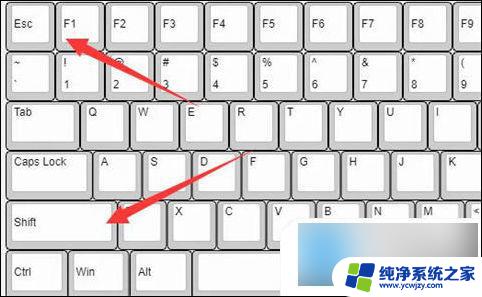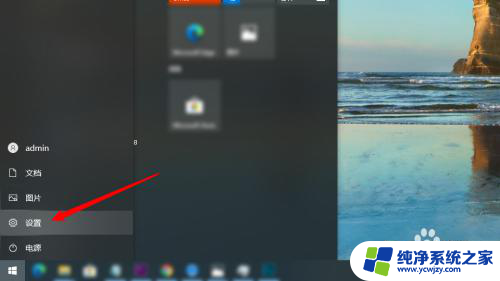笔记本不显示鼠标箭头怎么回事 电脑鼠标箭头丢失不见了怎么办
更新时间:2024-02-17 10:43:09作者:jiang
电脑是我们日常生活中不可或缺的工具之一,而鼠标则是操作电脑的关键设备之一,有时候我们会遇到这样的问题:当我们打开笔记本电脑时,却发现鼠标箭头不见了,只剩下一个空白的屏幕。这种情况让人困惑和不知所措,不知道该如何解决。今天我们就来探讨一下当笔记本不显示鼠标箭头时的可能原因以及解决方法。
步骤如下:
1.按Windows键,然后连续按Shift+Tab键3次。再按向下箭头↓找到设置图标(齿轮形状),按Enter键。
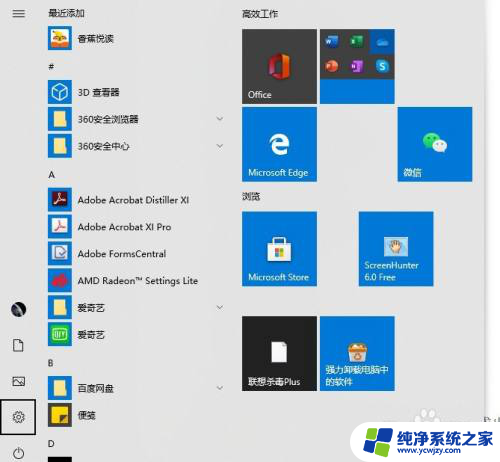
2.按Tab键,然后按向右箭头→,找到【设备】,按Enter。
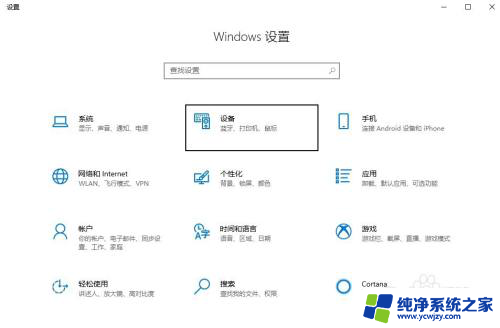
3.按Tab键,然后向下箭头↓找到【鼠标】,按Enter键。
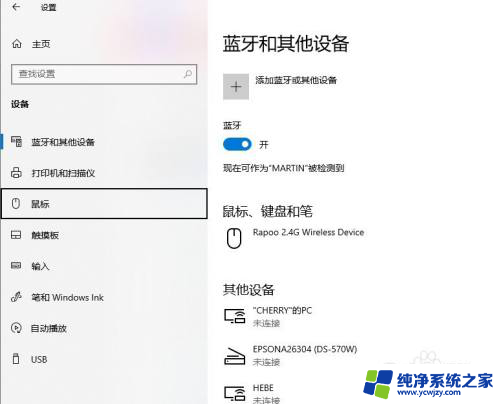
4.多次按Tab键,找到位于底部的【其他鼠标选项】。按Enter键。
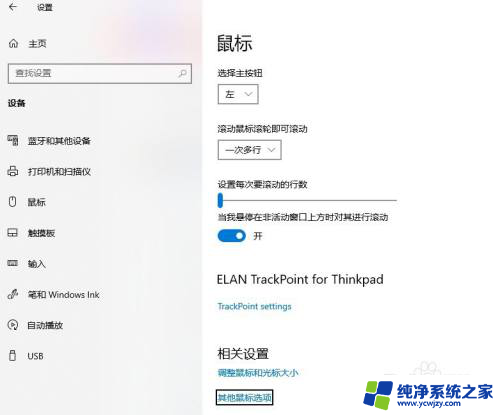
5.此时跳出【鼠标属性】对话框。
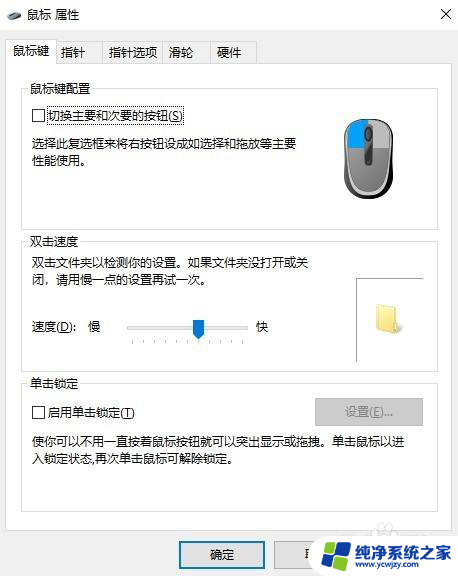
6.按Shift+Tab,然后按向右箭头→切换到【硬件】。按Tab键查看设备情况。如果有设备关闭,打开即可恢复鼠标箭头。
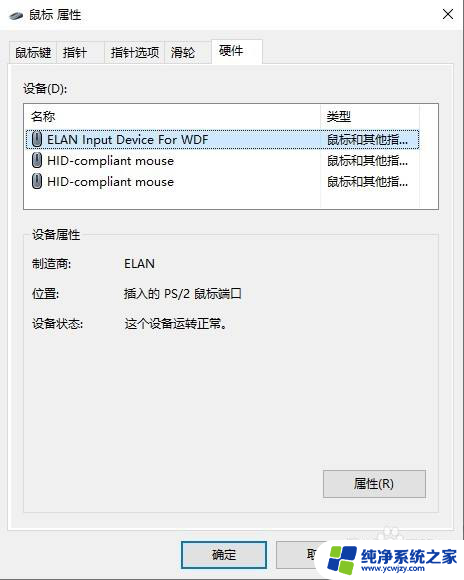
以上就是关于笔记本不显示鼠标箭头的解决方法的全部内容,如果你也遇到了同样的情况,可以按照以上步骤来解决。